Создание WIM-образа Windows 10 с установленным софтом с помощью Microsoft Deployment Toolkit и развёртывание образа по сети
Здравствуйте, уважаемые читатели сайта Remontcompa.Ru. Меня зовут Роман Нахват, и я представляю вашему вниманию статью, в которой мы рассмотрим процесс создания WIM-образа операционной системы Windows 10 1809 с установленным программным обеспечением. И для этого мы будем использовать инструмент Microsoft Deployment Toolkit (MDT) версии 8456. Созданный WIM-образ далее будет развёрнут на жёсткий диск компьютера по сети средствами служб развёртывания Windows (WDS). Для работы нам понадобится компьютер с операционной системой Windows 10 и установленными в ней программами. Давайте приступим.
Создание WIM-образа Windows 10 с установленным софтом с помощью Microsoft Deployment Toolkit и развёртывание образа по сети
Первым делом необходимо подготовить операционную систему Windows 10 при помощи утилиты Sysprep. Переходим по пути:C:WindowsSystem32SysprepИ запускаем файл sysprep.exe. В открывшемся окне выбираем «Переход в окно приветствия системы (OOBE)», ставим галочку «Подготовка к использованию», выбираем «Завершение работы». И жмём «Ок».
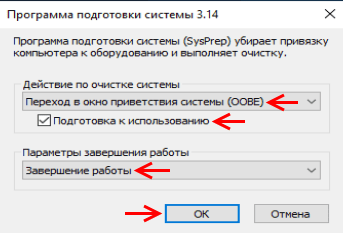
Ожидаем завершения работы утилиты Sysprep. На этом подготовка операционной системы Windows 10 завершена.
{banner_google1}Далее запускаем Deployment Workbench и переходим к «Task Sequences». Создадим новую папку, выбрав в контекстном меню «New Folder».

Указываем имя создаваемой папки (в нашем случае это «Capture Windows 10») и жмём «Next».
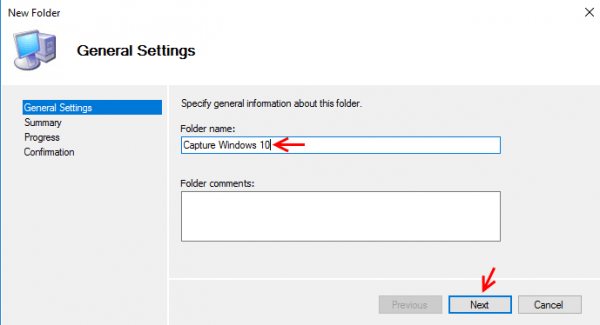
Жмём «Next».

Жмём «Finish».
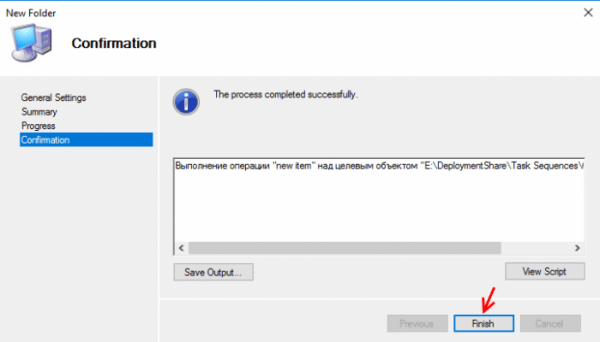
Выделяем папку «Capture Windows 10» и в контекстном меню выбираем «New Task Sequence».

Указываем ID и имя создаваемой последовательности задач. Жмём «Next».
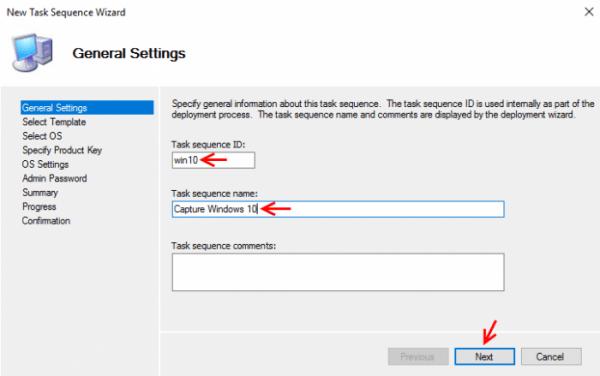
Из выпадающего списка выбираем шаблон «Sysprep and Capture».

Указываем операционную систему, в нашем случае это Windows 10 Pro (x64).
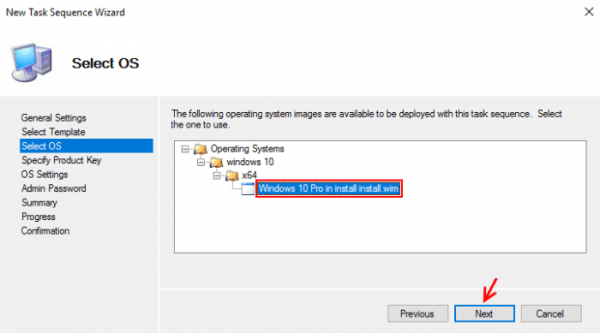
Прописываем ключ продукта.

Указываем имя владельца системы и название организации.
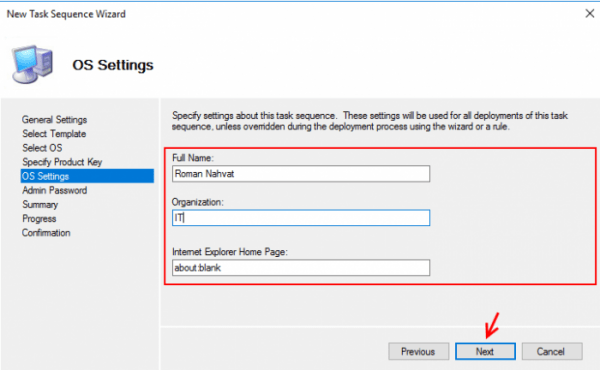
Указываем пароль встроенной учётной записи администратора.

Жмём «Next».
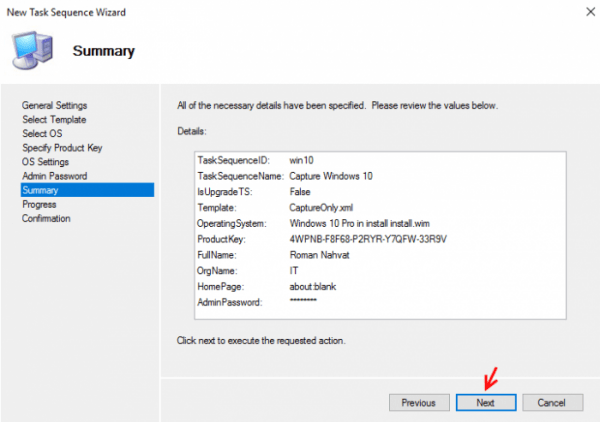
Последовательность задач «Capture Windows 10» успешно создана. Жмём «Finish».

И вот наша созданная последовательность задач «Capture Windows 10».
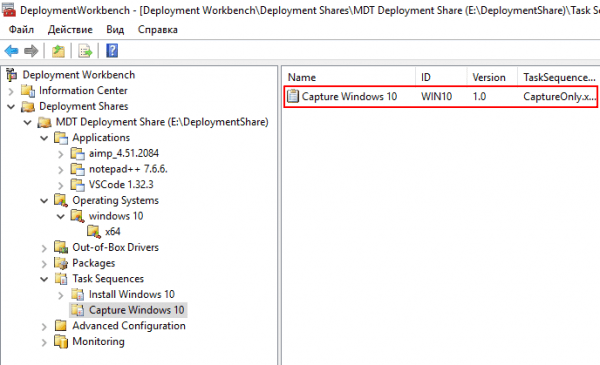
Выделяем созданную последовательность задач и выбираем «Свойства».

Переходим на вкладку «Task Sequence».
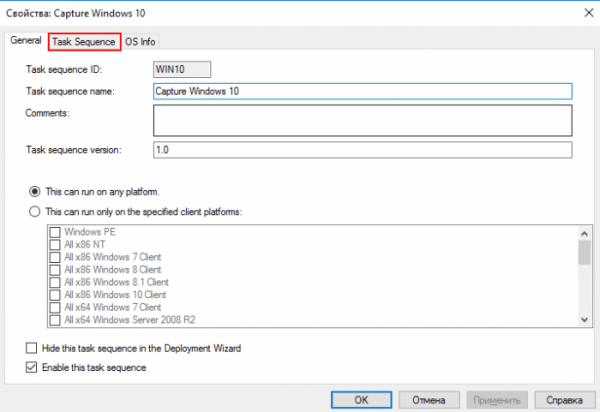
Отключим в последовательности задач шаги «Execute Sysprep», указанные ниже на скриншоте стрелками.

Выделяем шаг «Execute Sysprep» и переходим на вкладку «Options». На вкладке «Options» ставим галочку опции «Disable this step».
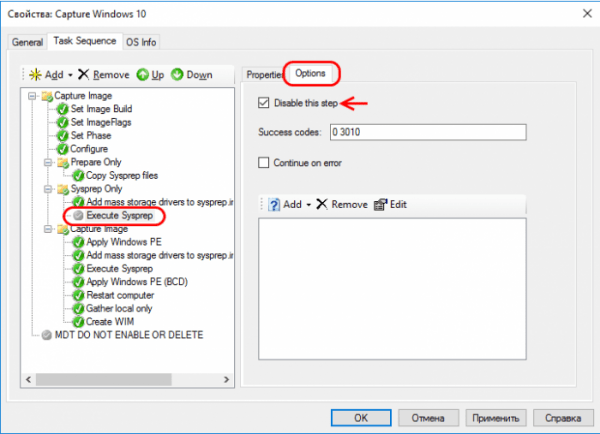
В итоге получается, что оба шага Execute Sysprep стали неактивны. Жмём «Применить» и «Ок».

Выделяем созданный в статье «Создание установочного дистрибутива Windows 10 1809 с приложениями и драйверами используя Microsoft Deployment Toolkit (MDT)» версии 8456» «Deployment Share» и в контекстном меню выбираем «Update Deployment Share».
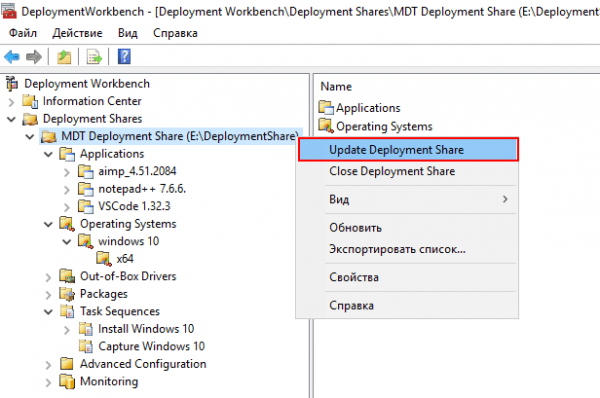
Ставим переключатель на «Completely regenerate the boot images». Жмём «Next».

Снова «Next».
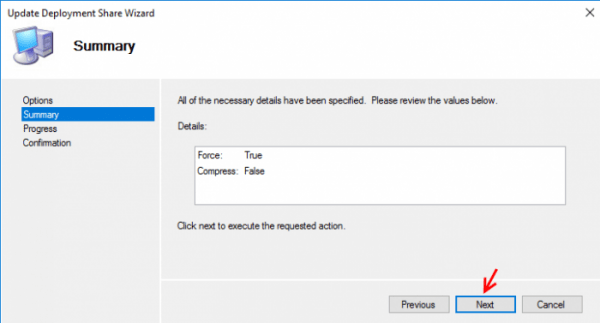
Ждём завершения процесса создания загрузочных образов. По итогу кликаем «Finish».

Переходим в папку «Boot» по пути:E:DeploymentShareBootВ этой папке нас интересует загрузочный образ LiteTouchPE_x64.wim, который мы добавим на сервер служб развёртывания Windows.
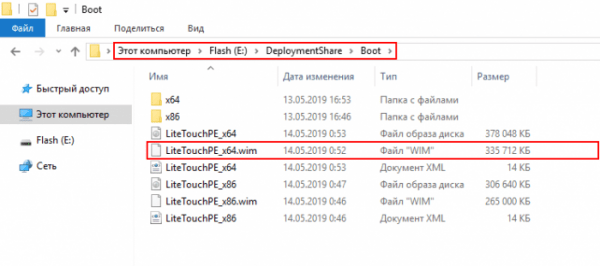
Переходим на сервер служб развёртывания Windows, выделяем папку «Образы загрузки» и выбираем «Добавить загрузочный образ».

{banner_google1}
Указываем путь к файлу LiteTouchPE_x64.wim.
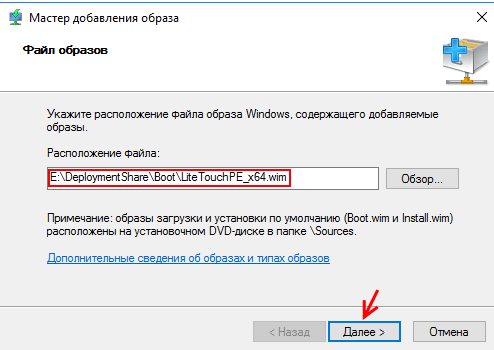
Прописываем имя образа, например «Install and Capture w10 (x64)».

Жмём «Далее».
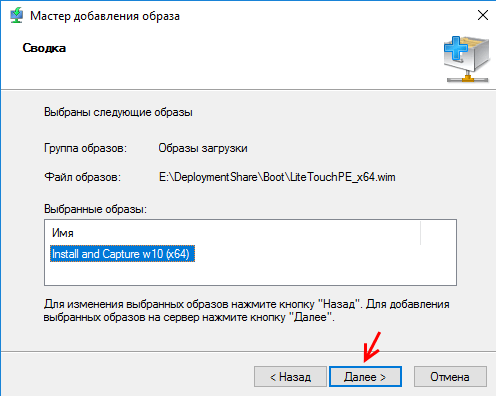
Ждём завершения процесса добавления загрузочного образа на сервер служб развёртывания Windows. Потом жмём «Готово».

Вот так загрузочный образ Install and Capture w10 (x64) добавлен на сервер WDS.
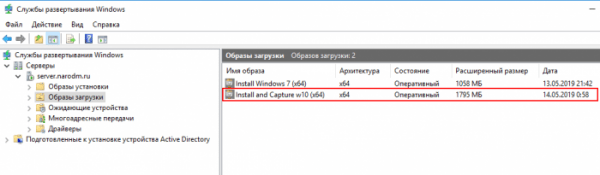
На разделе E по пути:E:DeploymentShareCapturesу нас есть папка «Captures», в которую мы и будем сохранять создаваемый WIM-образ с операционной системой Windows 10.

Загружаем компьютер с операционной системой Windows 10, которая была заранее подготовлена утилитой Sysprep по сети. Выбираем «Install and Capture w10 (x64)».
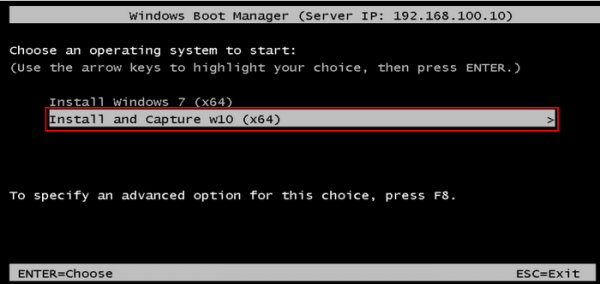
Ожидаем полной загрузки компьютера с образа LiteTouchPE_x64.wim. После полной загрузки в появившемся окне выбираем «Run the Deployment Wizard to install a new Operating System».

Указываем данные для подключения к Deployment Share.
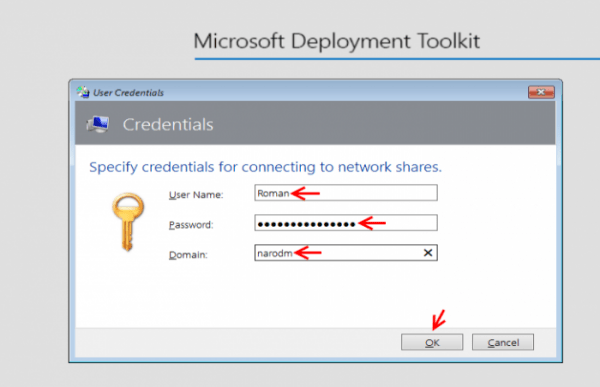
Ставим переключатель на последовательности задач «Capture Windows 10».

Ставим переключатель на пункте «Capture an image of this reference computer» и указываем путь, где будем сохранять создаваемый WIM-образ Windows 10 (в нашем случае это \ServerDeploymentShare$Captures). В строке «File name» прописываем имя, под которым будем сохранять создаваемый WIM-образ.
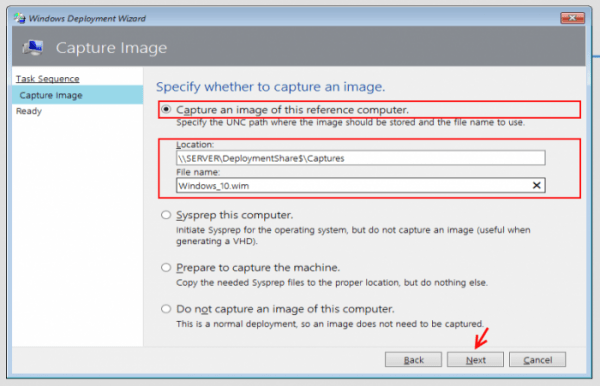
Для запуска процесса создания WIM-образа Windows 10 жмём «Begin».

Ждём завершения процесса создания WIM-образа Windows 10. WIM-образ успешно создан.
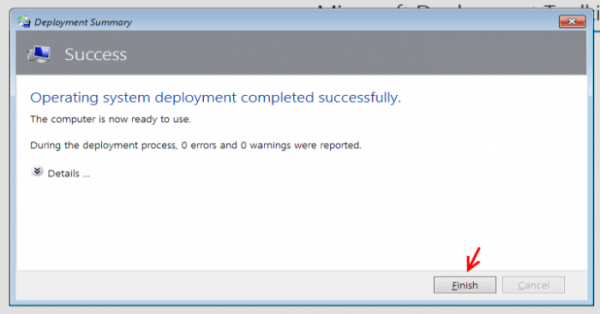
Перейдём в папку Captures по пути:E:DeploymentShareCapturesИ в ней видим созданный установочный WIM-образ операционной системы Windows 10 с именем Windows_10 и расширением «.wim».

Добавим установочный образ Windows_10.wim на сервер служб развёртывания Windows. Выделяем папку «Образы установки» и выбираем «Добавить образ установки».
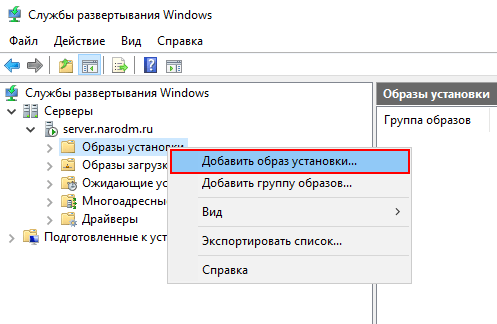
Указываем имя группы образов (в нашем случае это Windows 10×64), в которую добавляем образ установки Windows_10.wim. Потом указываем путь к созданному WIM-образу с Windows 10.

Жмём «Далее». И потом снова «Далее».
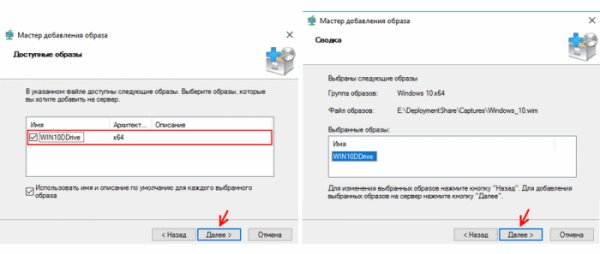
Установочный образ Windows 10 добавится на сервер WDS. По итогу процесса жмём «Готово».

И вот он — добавленный установочный образ Windows 10.
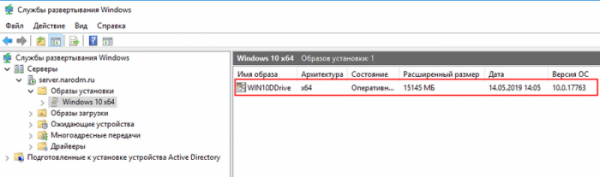
Загружаем компьютер, на который нужно развернуть операционную систему Windows 10 из созданного WIM-образа по сети. Выбираем «Install Windows 10 (x64)».

Жмём «Далее». Указываем данные для подключения к серверу WDS.
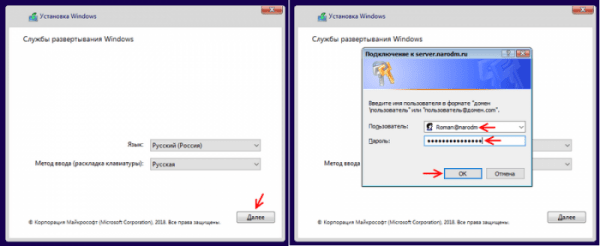
Указываем операционную систему для установки. Выбираем жёсткий диск для установки.

Ожидаем ответ от сервера. Проводим установку Windows.
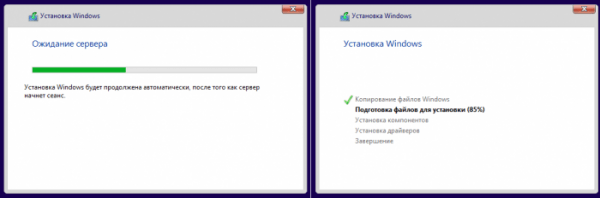
Далее пойдут стандартные установочные процессы — запуск служб, подготовка устройств. И можем указывать профильные данные.

Принимаем лицензионное соглашение. Указываем имя учётной записи.
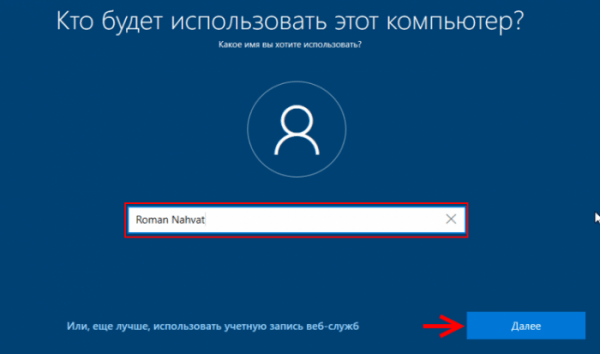
Установка Windows 10 завершена.


